.avif)
.avif)
・

「Microsoft TeamsとDripを日常的に使っているけど、それぞれのデータを連携させるのが面倒…」
「Microsoft Teamsのチャネルで共有された見込み客情報を、Dripに手作業で登録していて時間がかかるし、ミスも起きやすい…」
このように、複数のSaaS間での手作業によるデータ連携に、課題を感じてはいませんか?
もし、<span class="mark-yellow">Microsoft Teamsの特定のメッセージ情報をトリガーにして、DripのSubscriberを自動で作成する仕組み</span>があれば、これらの煩わしい作業から解放され、迅速で正確なマーケティング活動に時間を割くことができます。
今回ご紹介する自動化の設定は、プログラミングの知識がなくてもノーコードで簡単に実現できます。これまで手作業にかけていた時間や手間を削減し、業務の効率化が可能です!
Yoomには<span class="mark-yellow">Microsoft TeamsとDripを連携するためのテンプレート</span>が用意されているので、今すぐ試したい方は以下よりバナーをクリックしてスタートしましょう!
Microsoft TeamsとDripのAPIを連携させれば、これまで手作業で行っていたデータ登録や情報共有のプロセスを自動化できます。
この連携により、手作業による入力ミスや対応漏れを防ぎ、最新の情報を両方のツールで同期させることが可能になるため、業務のスピードが向上します。
これからご紹介する具体的な自動化例の中から、気になる内容があれば、ぜひクリックしてみてください!
Microsoft Teamsの特定のチャネルに新しい見込み客情報などがメッセージとして送信された際に、その情報を基にDripのSubscriberを自動で作成します。
この連携により、<span class="mark-yellow">Microsoft Teamsでのコミュニケーションからマーケティングリストへの追加までをスムーズに行い、手作業による登録漏れやタイムラグを減らす</span>ことで、機会損失を防ぎ迅速なアプローチに繋げられるでしょう。
Dripで特定のタグ(例:「重要顧客」「要フォローアップ」など)がSubscriberに付与されたタイミングで、Microsoft Teamsの指定したチャネルに自動で通知を送ります。
この仕組みによって、<span class="mark-yellow">重要な顧客のアクションを営業担当者やチーム全体で把握し、タイミングを逃さずに必要なフォローアップやアプローチを実行できる</span>ようになります。
それでは、さっそく実際にMicrosoft TeamsとDripを連携したフローを作成してみましょう!
今回はYoomを使用して、ノーコードでMicrosoft TeamsとDripの連携を進めていきますので、もしまだYoomのアカウントをお持ちでない場合は、こちらの登録フォームからアカウントを発行しておきましょう。
[Yoomとは]
今回は「Microsoft Teamsから特定のメッセージが送信されたら、DripでSubscriberを作成する」フローを作成していきます!
作成の流れは大きく分けて以下です。
ここでは、Yoomとそれぞれのアプリを連携して、操作が行えるようにしていきます。
まずは基本的な設定方法を解説しているナビをご覧ください!
それではここから今回のフローで使用するアプリのマイアプリ登録方法を解説します。
アプリ一覧の画面に出たら、右上にある検索ボックスに「Microsoft Teams」と入力し、アイコンを見つけてクリックします。

以下の画面が出ますので、任意のアカウントでログインしてください。
・Microsoft365(旧Office365)には、家庭向けプランと一般法人向けプラン(Microsoft365 Business)があり、一般法人向けプランに加入していない場合には認証に失敗する可能性があります。
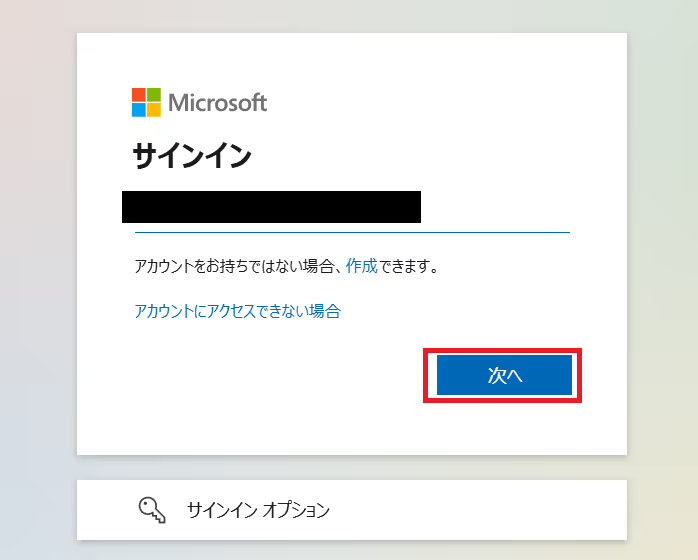
ログイン後、以下のように「マイアプリを登録しました。」という表記が出れば、Microsoft Teamsとの連携は成功です!

先ほどと同じ手順で、マイアプリ連携からDripのアプリアイコンを探してクリックしてください。
以下の連携画面が出たら、「アカウント名」にはメールアドレスなど任意の名前を入力してください。
「API Token」は、Dripにログインして取得する必要があります。
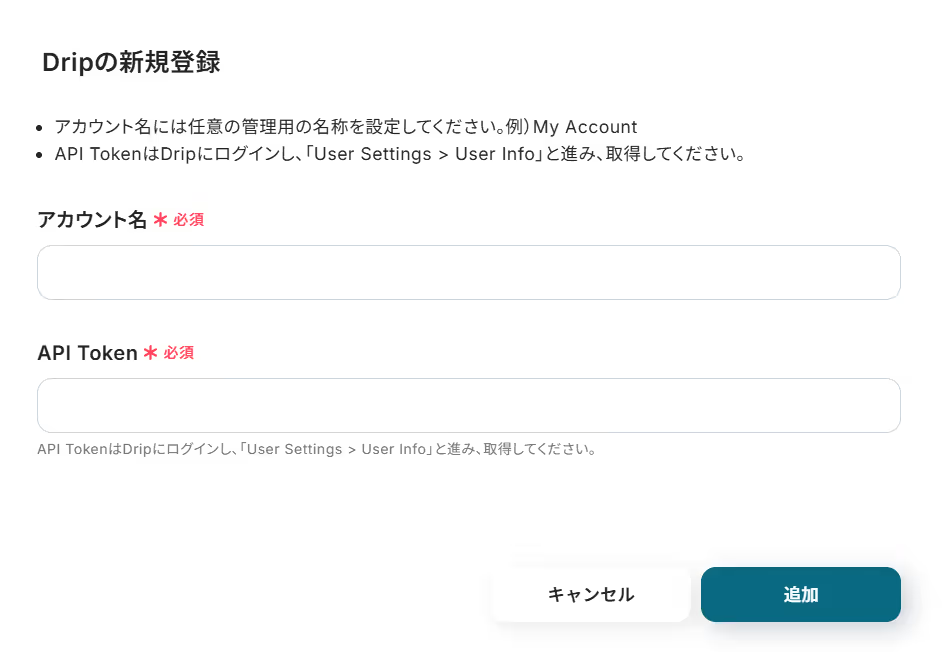
自分のアカウントアイコンをクリックし、「User Settings」から「User Info」の画面が表示されたら、下にスクロールした部分でAPI Tokenを確認しましょう。
コピーしてYoomの連携画面にペーストし、「追加」ボタンをクリックしてください。
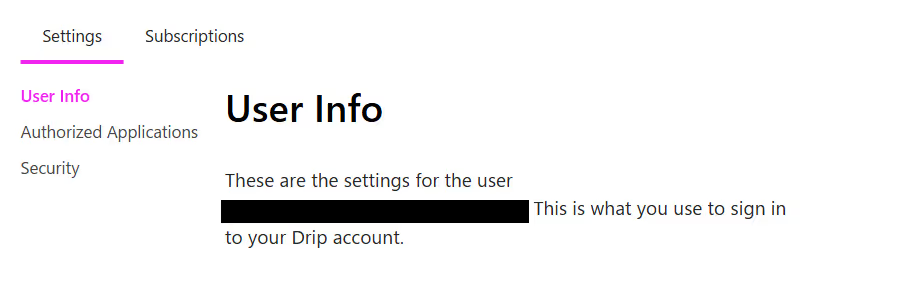
「マイアプリの作成に成功しました。」と表示されれば、Dripとの連携も完了です!

Yoomには様々なアプリを活用した自動化のテンプレートが用意されています。今回は以下のテンプレートを試してみましょう。
Yoomにログインした状態で、バナーの「試してみる」をクリックしてみてください。
自動でYoomの画面に遷移して、以下のポップアップが表示されたらテンプレートのコピーは成功です!「OK」をクリックして次のステップに進みましょう。
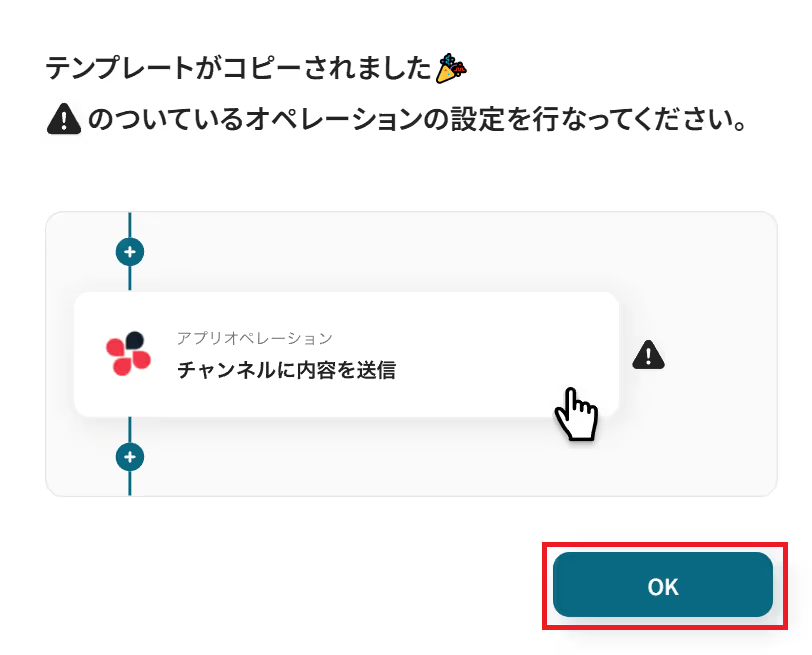
Yoomのフローボットを動かす引き金となるアクションのことを「アプリトリガー」と呼びます。
このフローボットでトリガーになっている、Microsoft Teamsの「チャネルにメッセージが送信されたら」というアクションを設定していきましょう。
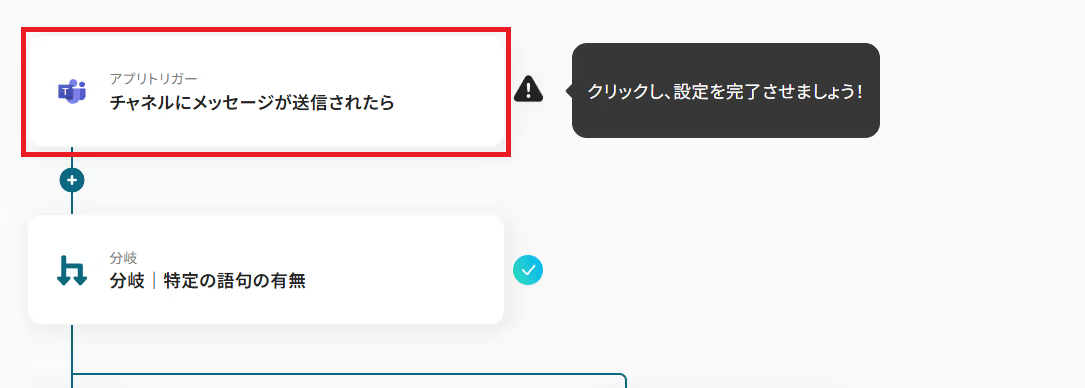
タイトルを任意で設定し、Microsoft Teamsと連携するアカウントやアクション内容を確認したら「次へ」を押してください。
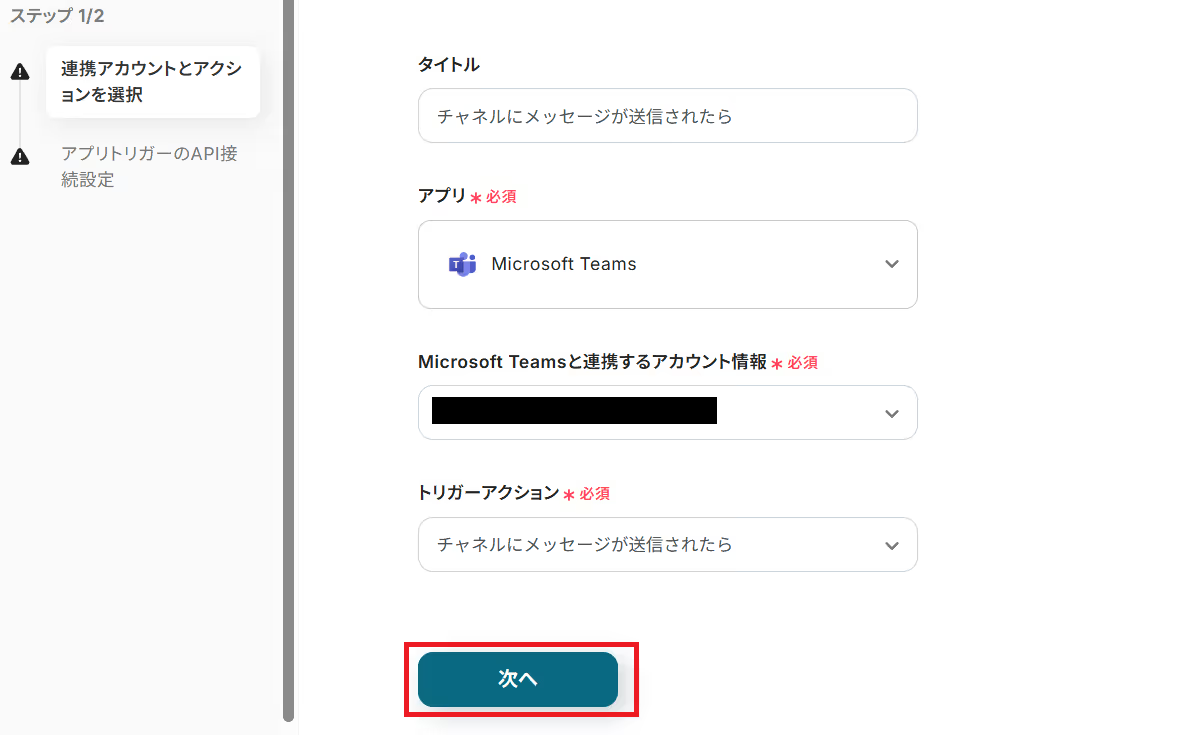
トリガーの起動間隔を設定していきましょう。プルダウンをクリックして、任意のタイミングを選んでください。
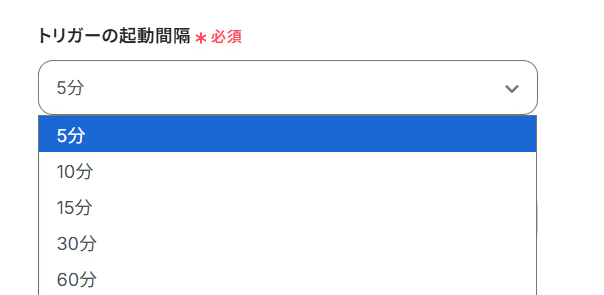
「チームID」のボックスをクリックすると、連携しているMicrosoft Teamsのアカウントから候補が表示されるため、任意のものを選択してください。
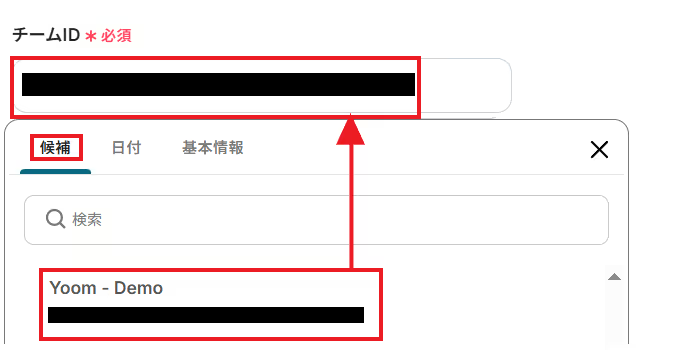
「チャネルID」も同様に、候補から任意のチャネルをクリックしましょう。
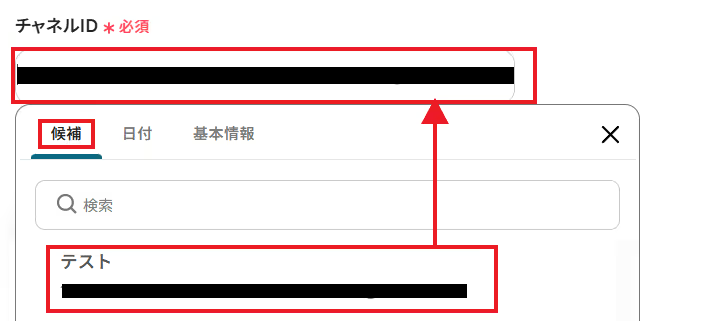
特定のチャネルを設定できたら、アプリトリガーを動かすためのテストメッセージをMicrosoft Teamsの該当チャネルに送信しておきましょう。
テストメッセージには、後でDripに情報を登録することを踏まえて、以下の項目を入力しておきます。
また、「Subscriberが作成された」ことを伝えるために、「Subscriber」という単語を入れておくと、今後の連携をスムーズに設定しやすくなりますよ。
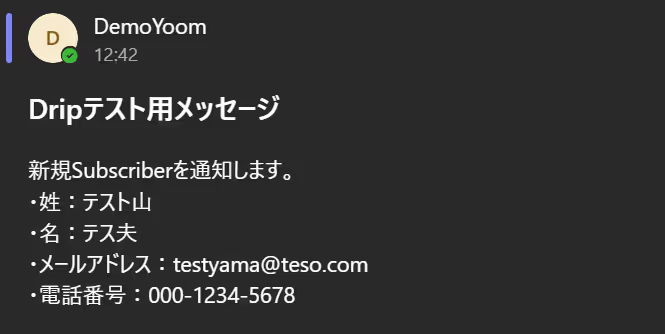
Microsoft Teamsの該当チャネルにテストメッセージを送信できたら、Yoomの設定画面に戻って「テスト」ボタンを押してみましょう。
「取得した値」に、Microsoft Teamsで送信されたテストメッセージの内容が反映されていれば成功です!
取得した値について、詳しくはこちらをご参照ください。なお、この取得した値はこの後の設定で活用でき、Dripに自動登録可能です!
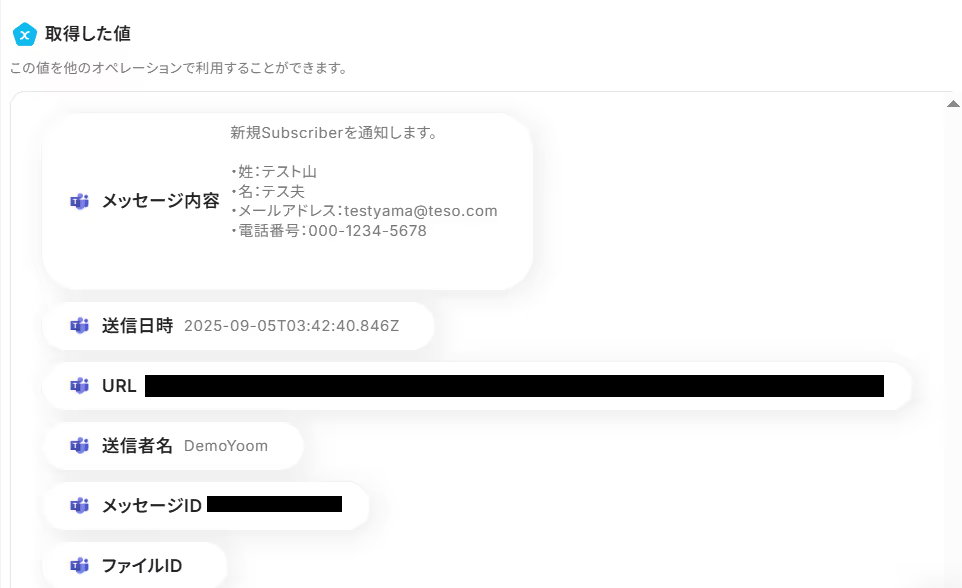
ここまで確認できたら、「保存する」をクリックしましょう。
Microsoft Teamsに送信されたメッセージ内容が、DripのSubscriberとして作成すべきものかどうかを判別するために、Yoomの「分岐オペレーション」を設定します。
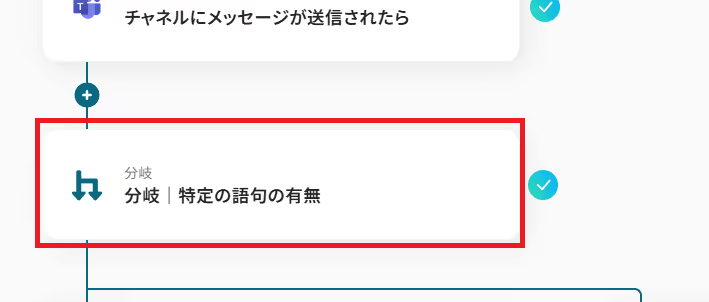
タイトルは任意で設定し、「分岐対象の取得した値」を設定していきましょう。
分岐の条件となる対象の値として、ここではMicrosoft Teamsに送信された「メッセージ内容」を設定しています。
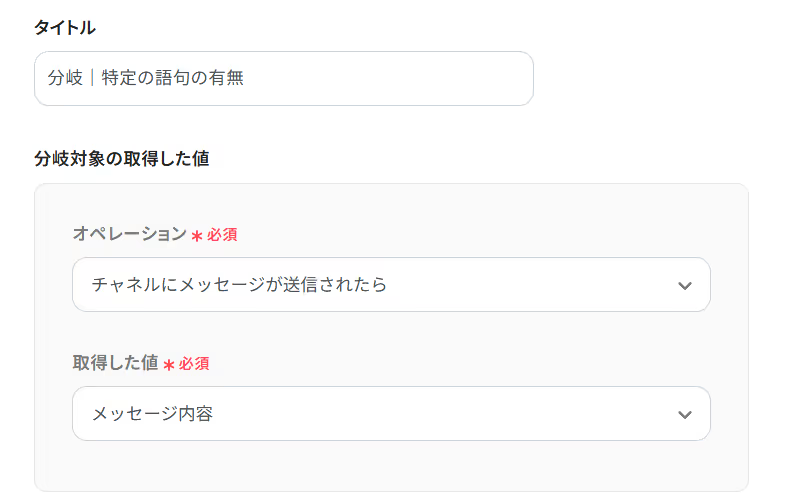
分岐対象を設定したら、分岐の条件について決めていきましょう。
前ステップで送信したテストメッセージを分岐対象とする場合、「Subscriber」という文字が入っていることを条件として設定してみました。
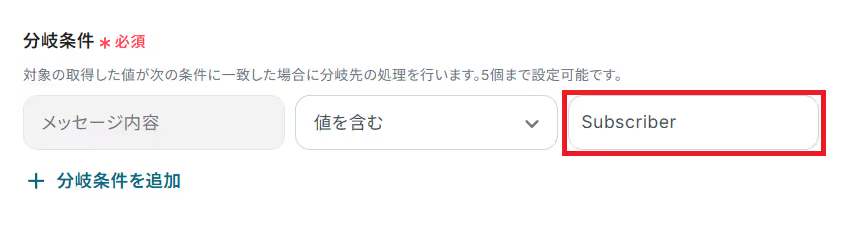
なお、分岐条件は、「添付ファイルが付属されているか否か」「顧客リストと書かれたメッセージであるか否か」など、必要に応じて設定を変更できます。
詳しい設定方法は「分岐」の設定方法をチェックしてみてください。
分岐条件を設定できたら「保存する」をクリックしましょう。
前ステップで設定した分岐条件である、「メッセージに特定の文字(Subscriber)を含む」場合のみ、後続のアクションに進みます。
「Subscriber」と書かれたメッセージから、Dripに連携するための情報を抽出するアクションを設定していきましょう。
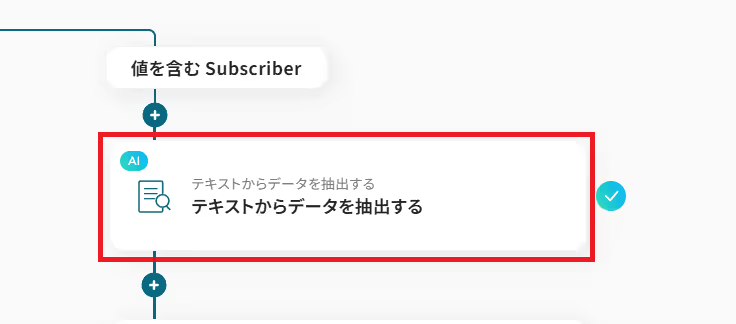
タイトルは任意で設定し、変換タイプは文字数に応じて選んでください。
変換タイプによって処理できる文字数が増減しますが、多くの文字数を処理する変換タイプを選んだ場合、タスクの消費量も大きくなるため注意しましょう。

「次へ」を押して、AIがメッセージ内容を抽出する「対象のテキスト」を設定します。
ここでは取得した値から、「メッセージ内容」を選んでください。取得した値を使うことによって、Microsoft Teamsで新たに分岐条件を満たすメッセージが送信される度に、新しいメッセージ内容が反映されていきます。
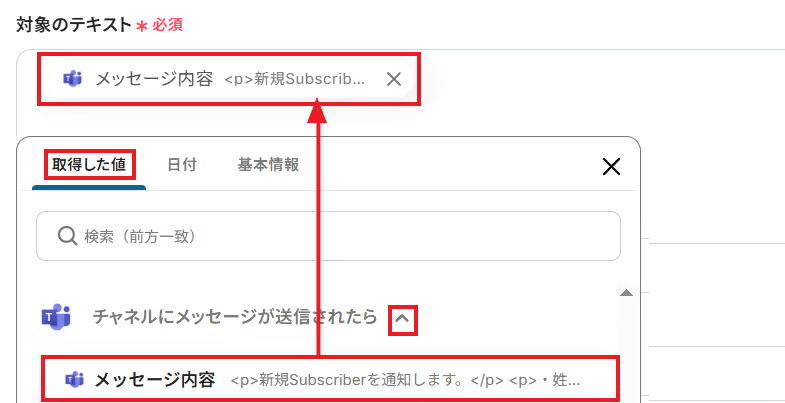
次に「抽出したい項目」をカンマ区切りで設定してください。この例では以下のように設定してみました。
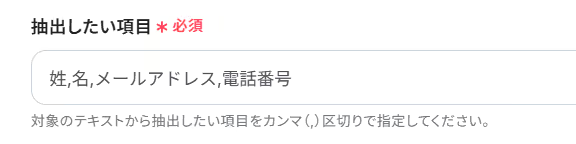
抽出したい項目を設定できたら、各項目をどのようなルールで抽出するのか、AIに分かりやすいような指示を入力します。
もしもAIを使用したデータの抽出設定で困ったことがあれば、こちらのページも参考にしてみてください。
今回は例として、以下のように設定しています。
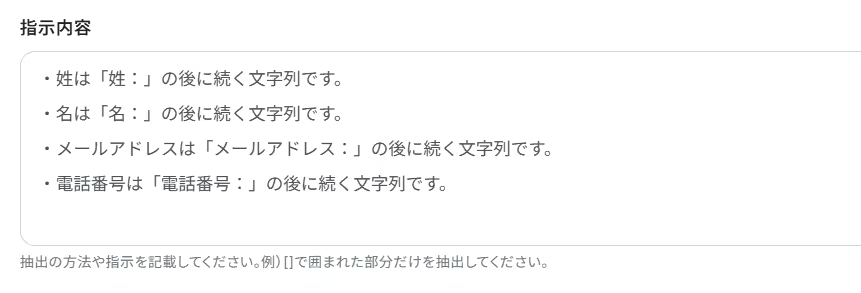
指示内容を入力できたら、「テスト」ボタンを押してみましょう。AIが指示通りに文字列をデータとして抽出したかどうか、取得した値に反映されています。
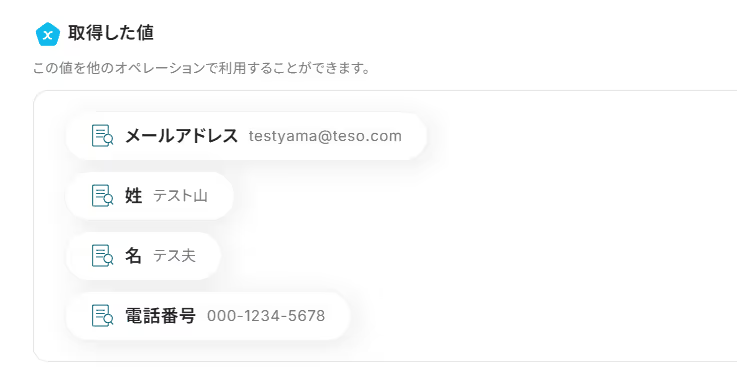
確認できたら、「保存する」をクリックして次のステップに進みましょう。
これまでのステップで、Microsoft Teamsに送信されたメッセージから必要な情報をアウトプットとして取得できたら、DripにSubscriberとして連携するアクションを設定していきましょう。
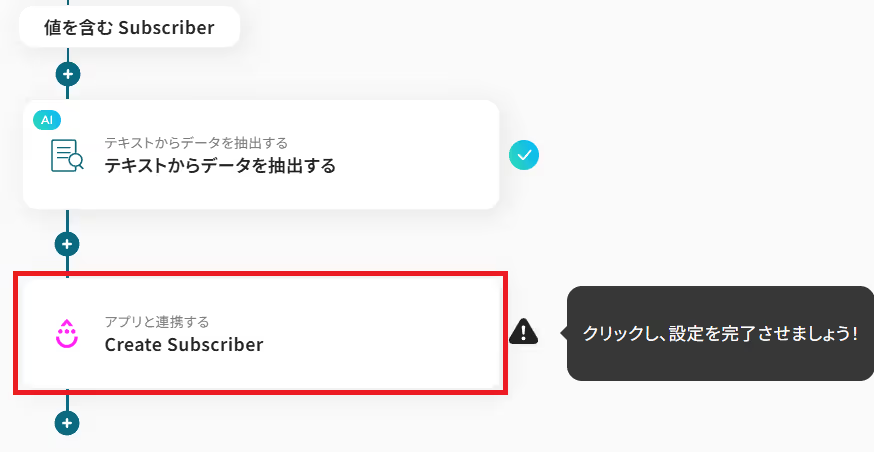
タイトルを任意で設定し、Dripと連携するアカウントやアクション内容を確認したら「次へ」を押してください。

まずは「Account ID」を入力します。ボックスをクリックすると候補が表示されるため、自分のDripアカウントを選択してください。
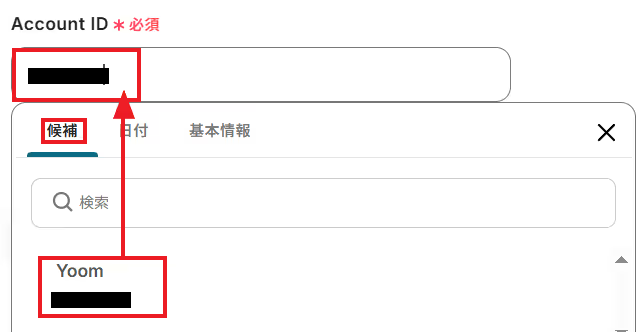
次に必要な項目をアウトプットから選択していきます。こちらもフォームから取得した情報を活用しましょう。
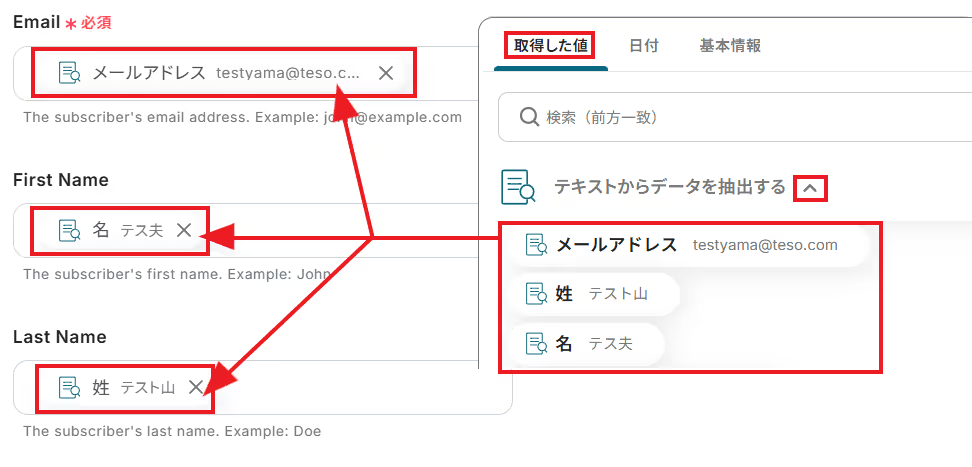
他にもアウトプットから設定できる項目があれば、必要に応じて設定してください。
必要な設定を終えたら、「テスト」ボタンを押してみましょう。取得した値に、Dripで作成されたSubscriberの内容が反映されていれば成功です!
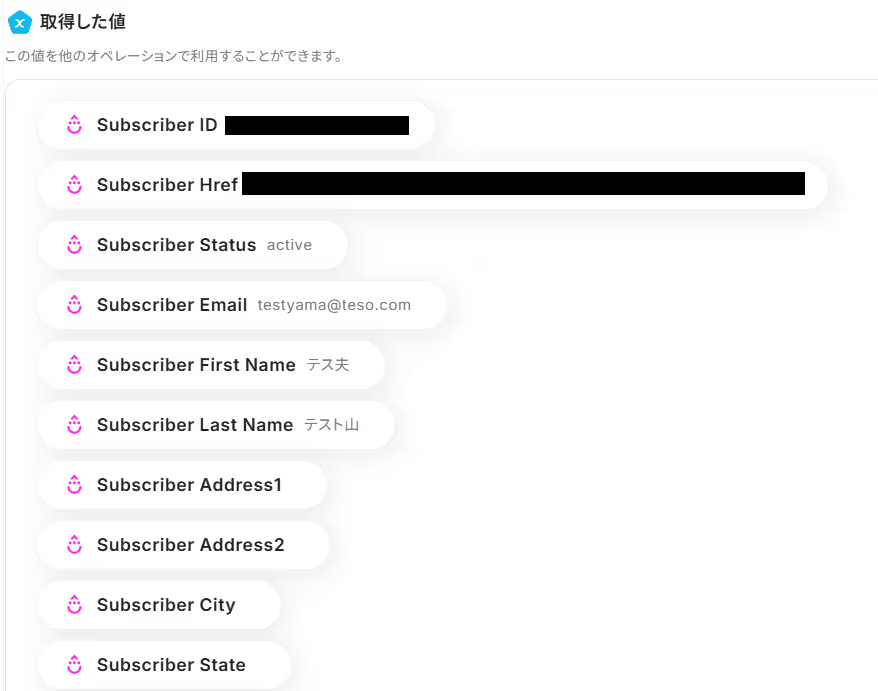
ここで、実際にDripにログインしてみます。設定した通りの内容で、Subscriberが作成されていますね。
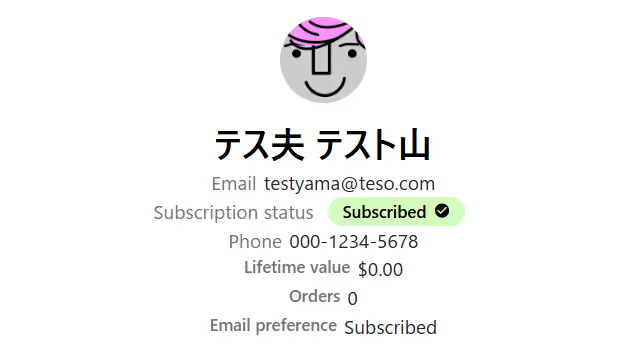
ここまで確認できたら「保存する」をクリックしてください。
お疲れさまでした!すべての必要な設定を完了すると、以下のポップアップが表示されます。「トリガーをON」をクリックして、フローボットを動かしはじめましょう。

これでMicrosoft Teamsに特定のメッセージが送信された場合のみ、自動でメッセージ内容から必要な情報を抽出して、DripでSubscriberが作成されるようになりました。
今回はMicrosoft TeamsからDripへデータを連携する方法をご紹介しましたが、逆にDripからMicrosoft Teamsへのデータ連携を実施したい場合は、下記のテンプレートも併せてご利用ください。
顧客のアクションをトリガーとしてチームに通知するなど、双方向の連携を実現することで、さらに業務の効率化を図ることができます。
Dripに新しいSubscriberが作成された際に、その情報をMicrosoft Teamsの指定チャネルに通知します。
この自動化は、<span class="mark-yellow">新規リードの獲得をチーム全体で共有し、営業担当者が迅速にアプローチを開始できる体制を構築する</span>ために役立つでしょう。
Microsoft Teamsの特定のメッセージ内容をトリガーとして、Dripの指定したEmail Campaignにユーザーを自動で登録します。
この連携は、<span class="mark-yellow">Microsoft Teams上での顧客とのやり取りや社内での決定事項に基づき、手動操作を減らしてマーケティングキャンペーンへと繋げる</span>ことを可能にし、顧客エンゲージメントの向上に貢献します。
Microsoft TeamsやDripのAPIを活用することで、社内コミュニケーションやマーケティング施策を効率化できます。
Yoomにはこれらの業務を自動化できるテンプレートが多数用意されているので、ぜひご活用ください!
Microsoft Teamsを活用した自動化により、投稿内容の分析やファイル整理、外部サービスとの連携がスムーズに行えます。例えば、受信したメッセージを解析して回答を返したり、投稿をきっかけにクラウドストレージにフォルダを自動生成することが可能です。
社内の情報整理や業務の迅速化を求めるチームに最適です!
Dripによる自動化を導入することで、リード管理やメール通知、外部サービスへのデータ連携を効率化できます。例えば、新しい購読者が追加された際にSalesforceに登録したり、OutlookやGoogle Chatに通知することで、マーケティングや営業活動のスピードを高められます。
メールフォローアップも自動化できるため、マーケティング担当者や営業チームに効果があります!
Microsoft TeamsとDripの連携を自動化することで、<span class="mark-yellow">これまで手作業で行っていたMicrosoft Teamsのメッセージ内容をDripへ転記する作業の手間を削減し、入力ミスや登録漏れといったヒューマンエラーの予防が可能です。</span>
これにより、担当者は単純なデータ入力作業から解放され、迅速かつ正確な情報に基づいて顧客へのアプローチを行うことが可能になります。
本来注力すべき、戦略的なマーケティング活動に集中できる環境を整えられるでしょう。
今回ご紹介したような業務自動化を実現できるノーコードツール「Yoom」を使えば、プログラミングの知識がない方でも、直感的な操作で簡単に業務フローを構築できます。
もしまだ自動化に少しでも興味を持っていただけたなら、ぜひこちらから無料登録して、Yoomによる業務効率化を体験してみてください!
Q:Dripのカスタムフィールドにも連携できますか?
はい、可能です。Dripのアクションを設定をする際、「Custom Fields」の項目を以下のように設定してください。
Dripのカスタムフィールドに情報を連携させることを前提とする場合は、あらかじめMicrosoft Teamsに送るメッセージ内容に、Dripのカスタムフィールドに対応した情報を送信しておきましょう。
Q:Microsoft Teamsのメッセージは特定の形式で書く必要はありますか?
AIにテキストからデータを抽出するための指示内容をあらかじめ設定しているため、AIが指示内容に沿って項目を抽出できる投稿フォーマットを用意していた方が、情報抽出の精度は高くなるでしょう。
DripにSubscriberを自動作成することを目的としてMicrosoft Teamsにメッセージを送信するのであれば、チームメンバーに投稿フォーマットを周知しておくことをおすすめします。
Q:AIによるテキスト抽出のタスク消費量はどれくらいですか?
AIによるデータの抽出オペレーションでは、最低でも2タスクを消費します。
変換タイプでより多くの文字数を処理したい場合、
といったように、消費するタスク量が増加します。
最もタスク消費量が多いのは、100,000文字以内のデータからテキストを抽出するアクション(60タスク)です。

